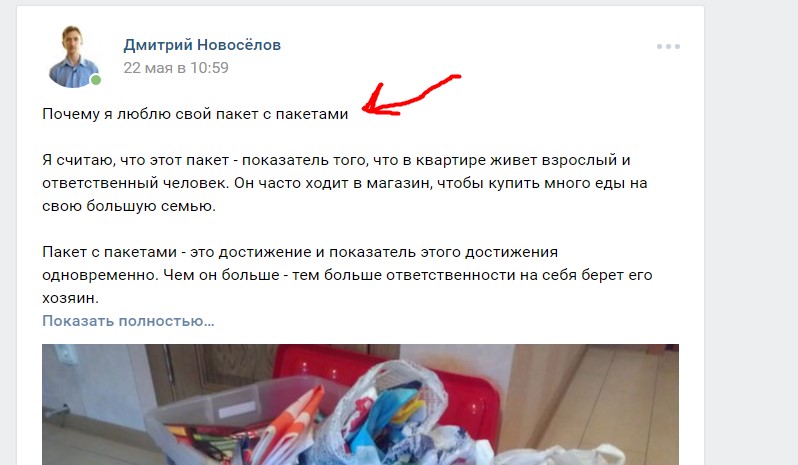Как оформить пост в ВК красиво
Вряд ли кто-то станет спорить с тем, что продажи – это целое искусство. Вот иногда зайдешь в магазин просто поглазеть, не планируя тратить деньги, но не успеешь оглянуться, как продавец-консультант успел раскрутить тебя на то, это и еще что-нибудь. Потом стоишь на улице с пакетами, читаешь сообщение о списании средств с карты и не понимаешь, как это произошло. Хотел же просто посмотреть!
С интернет-продажами ситуация немного другая. Там, к сожалению, нет такого крутого и многоопытного продавца, который подберет товар и все к нему сопутствующие, посоветует, поможет. Зато есть другие способы раскрутить покупателя. 🙂 Например, вот тут мы рассказывали, как с помощью сайта можно получить больше заказов.
Ну а если речь про соцсети, то там главное оружие – это контент. Именно с помощью постов мы презентуем свой продукт и стараемся сделать так, чтобы им заинтересовалась целевая аудитория. Поэтому подготовка контента – важная и ответственная часть SMM-продвижения, к которой нужно относиться очень серьезно. Прежде всего, посты должны быть разнообразными! Как в тематическом, так и в визуальном отношении. За тематическое разнообразие отвечает грамотно составленный контент-план, а вот про визуальную часть на примере ВКонтакте мы расскажем в этой статье.
Прежде всего, посты должны быть разнообразными! Как в тематическом, так и в визуальном отношении. За тематическое разнообразие отвечает грамотно составленный контент-план, а вот про визуальную часть на примере ВКонтакте мы расскажем в этой статье.
Не только текст: почему плохо оформленные посты в ВК – это проблема?
Разумеется, текст был и остается ключевой частью поста, в которой сосредоточен основной смысл. В особенности это касается ВКонтакте, где, по сравнению с тем же Инстаграмом, ценность текстовой части публикации гораздо выше, а внимания к ней гораздо больше.
Но каким бы прекрасным ни был ваш текст, без интересной креативной подачи он не получит и половины тех охватов, которые мог бы получить. Особенно если текста много, а картинки нет. Или картинка невразумительная, а текст не помогает прояснить содержание поста. Посмотрите сами, остановитесь ли вы, когда увидите в ленте нечто вот такое:
Такой пост вряд ли вызовет желание заказать решетки на окна у данной компании. Цены работы нет, информации об особенностях заказа тоже, фотографий хоть и несколько (даже есть видео), но весь визуал плохого качества. И в таком формате выполнены все публикации в сообществе. Едва ли такую ленту постов можно назвать продающей… А вот другой пост в той же тематике, для сравнения:
Цены работы нет, информации об особенностях заказа тоже, фотографий хоть и несколько (даже есть видео), но весь визуал плохого качества. И в таком формате выполнены все публикации в сообществе. Едва ли такую ленту постов можно назвать продающей… А вот другой пост в той же тематике, для сравнения:
Конечно, не идеально, но по крайней мере нет тех ошибок, что мы отметили выше. Указана модель товара и дана ссылка на сайт, где можно посмотреть детали, есть цена (изготовления и установки), есть контакт для связи, есть бонус (бесплатный замер и доставка).
Отдельный плюс за визуал, где выполненная работа показана с разных ракурсов, бонусом идет фото с котиком (очевидно от заказчика, который остался доволен работой). Посту не хватает аккуратности оформления, но в целом сделано неплохо. Конечно, можно гораздо лучше! И теперь мы готовы рассказать, как именно. 🙂
Делаем продающий контент: 10 способов красиво оформить пост ВКонтакте
На самом деле у ВКонтакте довольно много возможностей апгрейдить пост, сделать его интереснее, заставить лучше цеплять внимание в ленте. О самых полезных инструментах расскажем дальше.
О самых полезных инструментах расскажем дальше.
Способ №1: больше картинок
Вообще, к любой публикации ВК можно прикрепить от 1 до 10 вложений. Они могут быть разными: статичные картинки, гифки, видео, опросы, аудио и др. Конечно, самый популярный вариант для промо-постов (то есть постов, которые презентуют товар или услугу) – это фотографии. И хорошо, если фотографий несколько – тогда получается коллаж, который показывает продукт с разных ракурсов:
Также через подборку картинок можно оформлять различные советы, лайфхаки и другой контент, который подходит под формат списка. Такой пост по стилю оформления ближе к инфографике и будет лучше восприниматься в соцсетях. Мы очень любим использовать этот подход в своем сообществе:
Кстати, маленький лайфхак! Фотографии можно разместить не только сеткой, но и каруселью. Это делается в режиме редактирования публикации:
Это удобно, когда нужно прикрепить несколько снимков, но хочется, чтобы каждый из них было хорошо видно. Да и в целом, если чередовать сетку и карусель, лента постов в сообществе будет выглядеть более разнообразно.
Да и в целом, если чередовать сетку и карусель, лента постов в сообществе будет выглядеть более разнообразно.
Кстати, у ВКонтакте есть встроенный фоторедактор, где с любой загруженной картинкой можно провести все базовые манипуляции: обрезать, настроить контраст, экспозицию, насыщенность цвета, нанести текст, наложить фильтр и даже приделать стикер.
Способ №2: редактор статей
Если вы часто пишете лонгриды ВКонтакте, лучше оформлять их не обычным постом, а статьей, сверстанной в специальном встроенном редакторе. У такого редактора масса возможностей для форматирования текста:
- Система заголовков и подзаголовков
- Курсивное, жирное, подчеркнутое и зачёркнутое написание
- Маркированные и нумерованные списки
- Цитирование
- Создание таблиц и опросов
- Возможность встраивания гиперссылок, в том числе на сторонние сайты
- Возможность встраивания фото-, аудио- и видеоконтента
- Возможность встраивания товарных и услуговых карточек из магазина сообщества
Короче говоря, почти полноценный Word прямо внутри ВКонтакте. И он постоянно дорабатывается! Найти его можно в режиме создания публикации:
И он постоянно дорабатывается! Найти его можно в режиме создания публикации:
Главное преимущество в том, что статью, сделанную через такой редактор, гораздо удобнее читать как с декстопа, так и с мобильных устройств. В ленте она тоже выглядит очень симпатично, есть кликабельная кнопка «Читать», а фото для обложки подбираете вы сами:
Обратите внимание, что все статьи можно озвучить с помощью голосового помощника ВКонтакте, причем совершенно бесплатно! Очень круто и удобно.
Кроме того, все опубликованные статьи сохраняются в отдельном разделе, на который можно оставить ссылку через витрину сообщества или быстрое меню. Еще одно преимущество перед обычными постами, которые рано или поздно всё равно уползут вниз ленты.
Способ №3: эмодзи в помощь
Если пост объемный, но не такой, чтобы делать из него полноценную статью, или вы по каким-то другим причинам не хотите использовать редактор, обязательно поработайте с текстом поста и его структурой. Лучше всего сделать его удобным для чтения можно с помощью эмодзи, удачно подобранных по смыслу. Сравните сами:
Лучше всего сделать его удобным для чтения можно с помощью эмодзи, удачно подобранных по смыслу. Сравните сами:
Текст один и тот же, структура проработана одинаково, но эмодзи помогают расставить акценты и сделать пост более удобным для чтения.
Чтобы вставить эмодзи в пост, нажмите на соответствующую кнопку в режиме создания публикации:
По опыту отметим, что в таком списке бывает нелегко найти нужный смайлик, поэтому удобнее пользоваться сайтом «Коды смайлов», где они разбиты по тематикам. Находите нужный смайлик, копируете его код, вставляете в текст поста и при публикации код превращается в картинку.
Только помните, если в посте есть эмодзи, вы не сможете продвинуть его с помощью таргетированной рекламы!
Способ №4: опросы
Опросы – это отличный способ не только получить обратную связь от своих подписчиков, но и прокачать активность в сообществе. У ВКонтакте функционал опросов довольно широк. Создаются они в режиме создания поста:
Максимальное количество вариантов ответа – десять, минимальное – три.
В этом материале мы не будем останавливаться на опросах подробно, так как посвятили им отдельную статью, в которой вы найдете всю необходимую информацию.
Способ №5: граффити и постеры
Строго говоря, широкая популярность граффити ушла в прошлое, мало кто сейчас пользуется ВКонтакте этим аналогом Paint. Но если есть желание, всегда можно немного порисовать:
А вот постеры сейчас вполне востребованы. С их помощью получается делать очень яркие посты, даже если нет навыков рисования. Например, сообщество парсера TargetHunter с помощью постеров делает посты-чаты:
Редактор у постеров предельно простой, разобраться с ним можно за 5 минут, при этом возможностей у него довольно много. Обязательно используйте!
Способ №6: подкасты
В отличие от всех других инструментов, о которых мы уже успели рассказать, подкасты не доступны всем без исключения сообществам, их нужно подключать отдельно. Это бесплатно, но проверка не всегда проходит благополучно. Подробнее об этом процессе мы рассказывали вот в этой статье.
Это бесплатно, но проверка не всегда проходит благополучно. Подробнее об этом процессе мы рассказывали вот в этой статье.
Как и статьи, все подкасты (если они у сообщества подключены) хранятся в отдельном разделе:
Сначала подкаст загружается именно в этот раздел, а уже потом может быть прикреплен к посту. Но зато после публикации подкаста на стене все подписчики получат уведомление о том, что вышел новый выпуск. Это большой плюс, так как таким образом вы получаете больше внимания и охватов.
Конечно, формат подкастов не подойдет сообществу любой тематики. Но если вы генерируете большой объем контента, то его часть можно подать в звуковом формате – еще один плюс к разнообразности вашей ленты.
Способ №7: аудиозаписи
К посту можно прикреплять как отдельные треки, так и целые плейлисты. Можно подумать, что это актуально только для сообществ музыкальной направленности, но на самом деле аудио вполне могут использовать и коммерческие группы, ведь это замечательный пример развлекательного контента:
Как правило, посты с музыкой набирают неплохую активность, а это всегда плюс для показателя вовлеченности.
Способ №8: видеозаписи
Принцип тот же, что и с аудио, но у видео есть еще своя фишка. Их можно загружать через проигрыватель ВКонтакте, и тогда они будут продвигаться в видеоленте соцсети, а можно добавлять по ссылке с YouTube, и тогда просмотры в ВК будут суммироваться с просмотрами на видеохостинге.
Конечно, с точки зрения продвижения в соцсети разумнее видео загружать напрямую в ВК, но если вы используете ВКонтакте как площадку для раскрутки своего канала, то пользуйтесь вариантом загрузки по ссылке.
Способ №9: товары и услуги
Если в вашем сообществе подключены товары или услуги (в любой из версий – базовой и расширенной), вы можете прикреплять карточки из этого раздела к постам, тем самым повышая продажи в вашем сообществе.
Чтобы не было путаницы с обычными картинками, товарные карточки, прикрепленные к посту, помечаются значком продуктовой корзины. Они являются кликабельными и переводят пользователя непосредственно в окно заказа.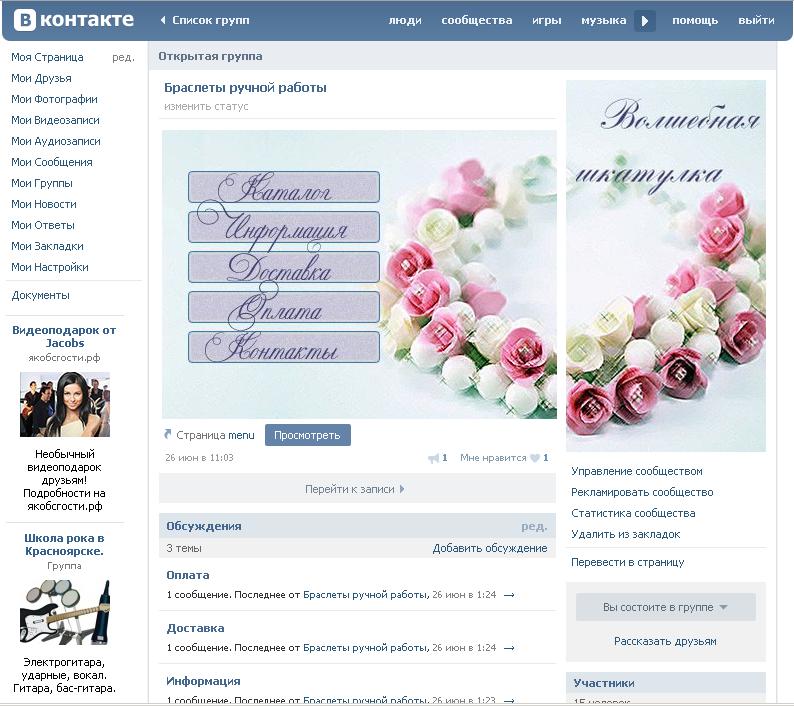 Это идеальный вариант для тех компаний, которые продвигаются только в соцсети, там же продают свой продукт и не имеют отдельного сайта.
Это идеальный вариант для тех компаний, которые продвигаются только в соцсети, там же продают свой продукт и не имеют отдельного сайта.
Способ №10: подпись автора
Ну и на закуску маленькая хитрость для сообществ, которые специализируются на создании большого количества контента разного авторства. Если ваши подписчики ждут посты от конкретного админа, публикации можно снабжать подписями авторства:
Подпись автора указывается в настройках поста. К слову, обратите внимание, что в этом же разделе можно сделать пометку «Это реклама», если вы размещаете публикацию рекламного содержания:
Вместо вывода
Думаем, вы уже сами успели убедиться, что сделать интересную, яркую и разнообразную ленту постов ВКонтакте не так уж сложно, если знать, какой арсенал инструментов для этого предлагает социальная сеть.
Разумеется, размеры ваших охватов и успех продвижения во многом будут зависеть от алгоритмов умной ленты, но и их можно перехитрить, если использовать таргетированную рекламу. Как именно? С этим помогут разобраться наши специалисты по рекламе. 🙂 Обращайтесь за помощью!
Как именно? С этим помогут разобраться наши специалисты по рекламе. 🙂 Обращайтесь за помощью!
Оформление постов ВКонтакте — картинки, полоски, значки
Home » ВКонтакте » Оформление постов ВК. Белые полоски
Белые полоски для постов вк, при правильном их использовании, позволяют качественно оформлять визуальную составляющую записи на стене, делая её более завлекающей и придавая ей несколько иной вид. Использовать это дополнение в оформлении постов легко, а эффект от этого будет потрясающий.
Содержание
Это небольшие вставки разных размеров и разной длинны, которые используют для разделения фотографий и создания более красочных коллажей. Благодаря полоскам, между изображениями остаётся пустое место, не давая им слиться и улучшая визуальную составляющую. Ниже приведены два примера: слева – фото без использования вставок из полосок, справа – с использованием. Разницу можете увидеть сами. Размер полосок подбирается для каждого случая индивидуально. К примеру, в приведенном ниже посте размер вставки 10х130 пикселей.
Благодаря полоскам, между изображениями остаётся пустое место, не давая им слиться и улучшая визуальную составляющую. Ниже приведены два примера: слева – фото без использования вставок из полосок, справа – с использованием. Разницу можете увидеть сами. Размер полосок подбирается для каждого случая индивидуально. К примеру, в приведенном ниже посте размер вставки 10х130 пикселей.
Белые полоски для постов вк часто используют редакторы сообществ, основным контентом которых являются фотографии и картинки. Этот инструмент позволяет выделиться среди множества подобных проектов, качественно позиционировав себя на данном рынке.
Дабы увеличить эффект от публикации, необходимо экспериментировать и менять оформление, выставляя не только картинки, а комбинируя их с подходящими музыкальными треками, текстовыми подписями, эмоджи, смайликами, опросами и хештегами. Таким образом, играя с дизайном постов и отслеживая активности подписчиков под ними, можно отобрать ряд оптимальных вариантов, которые в дальнейшем нужно будет чередовать для получения максимального отклика и профита. Только важно помнить, что общее число всех прикрепленных материалов должно быть не больше 10.
Только важно помнить, что общее число всех прикрепленных материалов должно быть не больше 10.
Одним из минусов Вконтакте является потеря качества изображения при его загрузке в соц. сеть. Полностью от этого никуда не уйти, но вид итоговой картинки в посте ВК можно улучшить, если придерживаться определенных размеров. Оптимальными пропорциями для загрузки изображений будут следующие:
- картинка к посту – 700х500 px;
- картинка к внешней ссылке – 537х240 px;
- фото профиля – 200х500 px.
Если следовать указанным выше размерам, качество загружаемых фотографий останется максимально хорошим, что поможет получить требуемый визуальный эффект от работы с ними.
Использование отложенного постингаФункционал Вконтакте позволяет ставить таймер к публикуемым постам, дабы они выходили в установленное время в автоматическом режиме. Данная функция дает возможность грамотно спланировать график публикаций на длительный период (отложенную запись можно сделать на год вперед), расставив посты в необходимом порядке на определенный промежуток времени. Это позволяет высвободить время как для анализа активностей группы и подготовки нового контента, так и для других не менее важных дел, которые при ведении группы найдутся всегда.
Это позволяет высвободить время как для анализа активностей группы и подготовки нового контента, так и для других не менее важных дел, которые при ведении группы найдутся всегда.
Создаётся отложенная запись на стене путём нажатия на кнопку «Ещё» и выбором пункта «Таймер». Далее выставляем желаемые дату и время и жмём «В очередь». Отложенная запись готова.
Как в посте отметить пользователяУпомянуть человека в посте можно двумя способами:
1 – просто скопировать ссылку на его страницу и вставить в пост. В таком случае, он об этом знать не будет до тех пор, пока сам не увидит эту запись.
2 – создать активную ссылку на профиль. Для этого необходимо открыть любую запись на стене пользователя, нажав на дату публикации/репоста и скопировать цифры из адресной строки, идущие после слова «wall». Если записей на стене нет, то можно открыть любое фото и скопировать из адресной строки цифры после слова «photo». Таким образом мы получим его id. Теперь создаем новый пост, ставим *, после неё вставляем полученный id и за ним в скобках вписываем имя человека. Конечный результат выглядит так: *id11111 (Имя), где «11111» это id-адрес пользователя. Публикуем пост и сразу же получаем результат в виде имени человека с активной ссылкой на его страницу, а данному пользователю, в свою очередь, приходит оповещения о публикации записи с его упоминанием.
Конечный результат выглядит так: *id11111 (Имя), где «11111» это id-адрес пользователя. Публикуем пост и сразу же получаем результат в виде имени человека с активной ссылкой на его страницу, а данному пользователю, в свою очередь, приходит оповещения о публикации записи с его упоминанием.
Более красочным и ярким пост делают разнообразные значки и символы. Как прикрепить их знают не все, но сделать это очень легко. Создаются они путём использования специальных кодов, к примеру, 𘛞 – это . Разнообразие таких комбинаций очень велико, и найти их можно в свободном доступе в интернете.
Как прикрепить к посту музыкальный трекСоздается пост с музыкой очень легко и быстро. Для этого необходимо нажать на значок аудиозаписей возле пункта «Ещё», который доступен при оформлении поста на стене. Вам откроется ваш плейлист и, чуть выше, строка поиска по всей музыке Вконтакте. Теперь остается только нажать на пункт «Прикрепить» справа от понравившегося трека и ваше аудио прикрепится к посту в вк.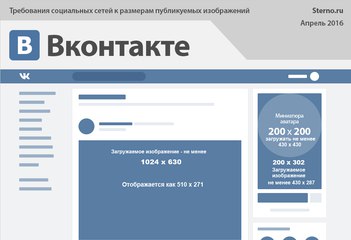
Помимо значков эмоджи, более ярким пост могут сделать встроенные смайлики Вконтакте. Чтобы разобраться как прикрепить их, необходимо нажать на значок смайлика справа от ожидаемого публикации поста, открыв список всех доступных. Выбираем понравившиеся, дополняем ими свою запись и нажимаем «Отправить».
Как сделать жирный текст в посте ВконтактеВ самом посте – никак. На сегодняшний день такой возможности не существует. Жирный шрифт можно использовать только при оформлении вики-страниц. Если вы владелец группы, а не публичной страницы, то можно использовать жирный текст для оформления главной новости. Для этого необходимо перейти в настройки сообщества и сделать «Материалы» открытыми. После этого на главной странице вверху появится вкладка «Свежие новости», которая оформляется в режиме вики-разметки и позволяет как прикреплять фото-видео материалы, так и изменять вид шрифта. Но данная возможность доступна только для групп и только для одного верхнего поста.
Если ваша цель – создание посещаемого, популярного, активного и полезного сообщества, подходите к вопросам оформления постов комплексно. Не зацикливайтесь на одном типаже контента, используйте все возможные средства для развития и улучшения качества, и тогда результат такой работы вы увидите уже очень скоро.
softolet — интернет-сервисы для бизнеса.
Ссылка на материал обязательна!
Оцените текст:
Автор публикации
Добавьте страницу контактов в свой магазин · Shopify Справочный центр
Эта страница была напечатана 13 июля 2023 г. Актуальную версию можно найти на странице https://help.shopify.com/en/manual/online-store/themes/themes-by-shopify/vintage-themes/customizing-vintage. -темы/добавить контактную форму.
Осторожно
Винтажные темы недоступны в магазине тем. Эти темы не имеют функций, включенных в темы Shopify Online Store 2.0, а бесплатные темы Shopify Vintage не получают обновлений, кроме исправлений безопасности.
Эти темы не имеют функций, включенных в темы Shopify Online Store 2.0, а бесплатные темы Shopify Vintage не получают обновлений, кроме исправлений безопасности.
Примечание
Эта настройка предназначена для старых тем Shopify и не применяется к темам Online Store 2.0.
- Узнайте версию архитектуры вашей темы
- Изучите настройки темы Online Store 2.0
Вы можете добавить страницу контактов в свой магазин, чтобы клиенты могли связаться с вами. Все темы Shopify имеют встроенную контактную форму, которую вы можете применить к страницам, которые вы создаете.
На этой странице
- Создать страницу контактов
- Просмотр отправки контактной формы
- Фильтрация спама
Создать страницу контактов
Вы можете создать страницу, на которую можно добавить контактную форму. Если вы создаете страницу без какого-либо контента, то контактная форма — это все, что будет отображаться на странице. Если вы добавите контент на свою страницу, он будет отображаться над контактной формой. Вы можете включить информацию о том, как клиенты могут связаться с вами, например, по телефону, по почте или лично.
Если вы добавите контент на свою страницу, он будет отображаться над контактной формой. Вы можете включить информацию о том, как клиенты могут связаться с вами, например, по телефону, по почте или лично.
Совет
Чтобы увидеть больше видео, посетите наш канал YouTube.
Чтобы создать страницу контактов:
- В админке Shopify перейдите на Интернет-магазин > Страницы .
- В приложении Shopify нажмите Store .
- В разделе Каналы продаж нажмите Интернет-магазин .
- Коснитесь страниц .
- В приложении Shopify нажмите Store .
- В разделе Каналы продаж нажмите Интернет-магазин .

- Коснитесь страниц .
- Нажмите Добавить страницу .
- В поле Заголовок введите заголовок своей контактной страницы, например Свяжитесь с нами или Свяжитесь с нами .
В поле Content введите любой текст, который должен отображаться над контактной формой. Вы можете оставить этот раздел пустым.
Некоторая информация, которую вы, возможно, захотите добавить в поле Content :
— Короткий дружественный текст, например «Мы свяжемся с вами, как только сможем». — Адрес вашего магазина с изображением вашей физической витрины, если у вас есть точка розничной торговли. — Ваш номер телефона, если вы хотите, чтобы клиенты могли связаться с вами по телефону
- В разделе Интернет-магазин выберите
контактиз выпадающего меню Шаблон темы .
- Нажмите Сохранить .
Теперь ваша контактная форма должна отображаться на странице Contact .
Возможно, вам потребуется добавить страницу контактов в меню навигации, чтобы она отображалась в вашем магазине.
Если ваша тема поддерживает добавление контактной формы в качестве раздела, вы можете добавить контактную форму на существующие страницы. См. разделы и блоки для получения дополнительной информации.
Ваша контактная форма отправляет все материалы на адрес электронной почты отправителя вашего магазина. Вы можете изменить адрес электронной почты отправителя в Уведомления Страница настроек вашего администратора Shopify.
Примечание
Вы не можете изменить строку темы для электронных писем, отправленных через контактную форму в магазине Shopify.
Если вы хотите использовать другой адрес электронной почты, вы можете использовать бесплатный онлайн-сервис, такой как Wufoo или Jotform, для создания пользовательской контактной формы для встраивания на страницу контактов.
Фильтрация спама
Содержимое поля contact[body] вашей контактной формы анализируется спам-фильтрами Shopify. Если Shopify решит, что отправка является спамом, то к теме письма будет добавлен префикс 9.0112 [СПАМ] , но письмо все равно будет отправлено. Вы можете создать фильтр электронной почты, чтобы отбрасывать электронные письма с темой, содержащей [СПАМ] .
Shopify отправляет все отправленные контактные формы, в том числе помеченные как спам, чтобы убедиться, что вы не пропустите законные сообщения, которые по ошибке помечены как спам.
Как создать бесшовную публикацию карусели в Instagram
Ролики могут быть самой популярной вещью в Instagram прямо сейчас. Но карусели Instagram по-прежнему процветают на платформе. На самом деле, они могут быть ключом к поддержанию вовлеченности, потому что они заставляют людей останавливаться и листать.
В этом руководстве мы расскажем вам, почему публикация карусели в Instagram — отличная идея для вашей стратегии в социальных сетях. Мы также дадим вам множество советов, примеров и идей, которые помогут вам начать работу. Давайте углубимся.
Мы также дадим вам множество советов, примеров и идей, которые помогут вам начать работу. Давайте углубимся.
Что такое карусель в Instagram?
Карусель в Instagram — это пост, содержащий более одной фотографии или видео, которые пользователи могут просмотреть, проведя пальцем влево по посту в приложении для телефона. Пользователи настольных компьютеров могут просмотреть сообщение карусели, нажав кнопку со стрелкой справа от сообщения. Думайте об этом как о слайд-шоу сообщений, которыми пользователи могут управлять вручную.
Посмотреть этот пост в Instagram
Пост, опубликованный Everlane (@everlane)
Посты-карусели — отличный способ заставить людей остановиться и вникнуть в ваш контент, особенно если первый слайд достаточно заманчив. Поэтому неудивительно, что карусели в Instagram превосходят как фото-, так и видео-посты с точки зрения вовлеченности.
Socialinsider.io обнаружил, что карусельные посты получают более высокий уровень вовлеченности, чем фото и видео. В зависимости от размера подписчиков карусели достигают уровня вовлеченности от 1,65% до 5,40%. Это выше, чем средний показатель вовлеченности платформы, который, согласно последней статистике Instagram, составляет 1,22%.
Когда использовать карусели Instagram
Уникальный характер каруселей Instagram делает их отличным вариантом для стратегического контента Instagram. Некоторые из лучших способов использовать карусельную публикацию в Instagram:
- Образовательный контент
- Данные и инфографика
- Учебники
- Рассказ о бренде
- До и после показывает
- Фотоотвалы
- Продукт показывает
- Обновления продуктов/брендов
- Пользовательский контент
- Основные события
- Закулисные взгляды
Требования к размеру карусели в Instagram
Создавая публикацию-карусель в Instagram, вы должны убедиться, что она отлично выглядит на платформе. Поэтому важно соблюдать требования к размерам и спецификациям. Создавайте и оптимизируйте свои посты с учетом трех вариантов соотношения сторон:
Поэтому важно соблюдать требования к размерам и спецификациям. Создавайте и оптимизируйте свои посты с учетом трех вариантов соотношения сторон:
- Квадрат (1:1)
- Горизонтальный (1,91:1)
- Вертикальное (4:5)
Для изображений Instagram рекомендует разрешение 1080 x 1080 пикселей. Видео может иметь минимальное разрешение 600 x 600 пикселей и максимальное разрешение 1080 x 1080 пикселей.
Как создать публикацию-карусель в Instagram
После того, как у вас есть идеальные изображения или видео, вы можете приступить к созданию публикации-карусели в Instagram, выполнив следующие действия:
Шаг 1. Нажмите кнопку «+». на панели навигации в верхней части экрана.
Шаг 2. Выберите вариант, чтобы создать новую «Публикацию».
Шаг 3. Нажмите на опцию «Выбрать несколько».
Шаг 4. Выберите фотографии или видео, которые вы хотите загрузить в виде карусели. Вы можете выбрать до 10 фото или видео для карусели. Затем нажмите «Далее».
Вы можете выбрать до 10 фото или видео для карусели. Затем нажмите «Далее».
Шаг 5. Как и при создании поста с одним изображением, вы получите возможность редактировать свои фото и видео, применяя фильтры. Чтобы создать единое целое, вы можете применить один и тот же фильтр ко всем изображениям и видео. Когда вы закончите, нажмите на кнопку «Далее».
Шаг 6. Теперь добавьте подробности в свою карусельную публикацию. Убедитесь, что вы включили подходящую и заманчивую подпись, которая может побудить к участию. Вы даже можете включить популярные и актуальные хэштеги Instagram, чтобы улучшить видимость вашего поста. Это также раздел, в котором вы можете отмечать людей, добавлять местоположение или добавлять напоминания, похожие на обычные сообщения.
Шаг 7. После того, как вы все отсортировали, нажмите кнопку «Поделиться» и все. Вы создали и поделились своей карусельной публикацией в Instagram.
Как запланировать публикацию карусели в Instagram
Процесс публикации вручную может быть простым, но может занять много времени. Как менеджер социальных сетей, одна из ваших главных целей — выполнять свою работу как можно эффективнее. Это означает заблаговременное планирование контента, чтобы вы могли поддерживать постоянный график публикации.
Как менеджер социальных сетей, одна из ваших главных целей — выполнять свою работу как можно эффективнее. Это означает заблаговременное планирование контента, чтобы вы могли поддерживать постоянный график публикации.
То же самое можно сказать и о карусельных постах в Instagram. К счастью, у вас есть возможность запланировать публикации в Instagram с помощью Facebook Creator Studio. Вот шаги, которые нужно выполнить:
Шаг 1. Войдите в свою учетную запись Creator Studio и нажмите кнопку Instagram вверху.
Шаг 2. Нажмите кнопку «Создать публикацию» на левой панели и выберите вариант создания публикации для «Лента Instagram». Этот вариант подходит для создания постов карусели изображений и обмена видео короче 60 секунд.
Шаг 3. Нажмите кнопку «Добавить контент» под окном подписи и выберите первое изображение или видео, которое хотите загрузить. После выбора первого контента кнопка «Добавить контент» переместится в верхнюю часть окна субтитров.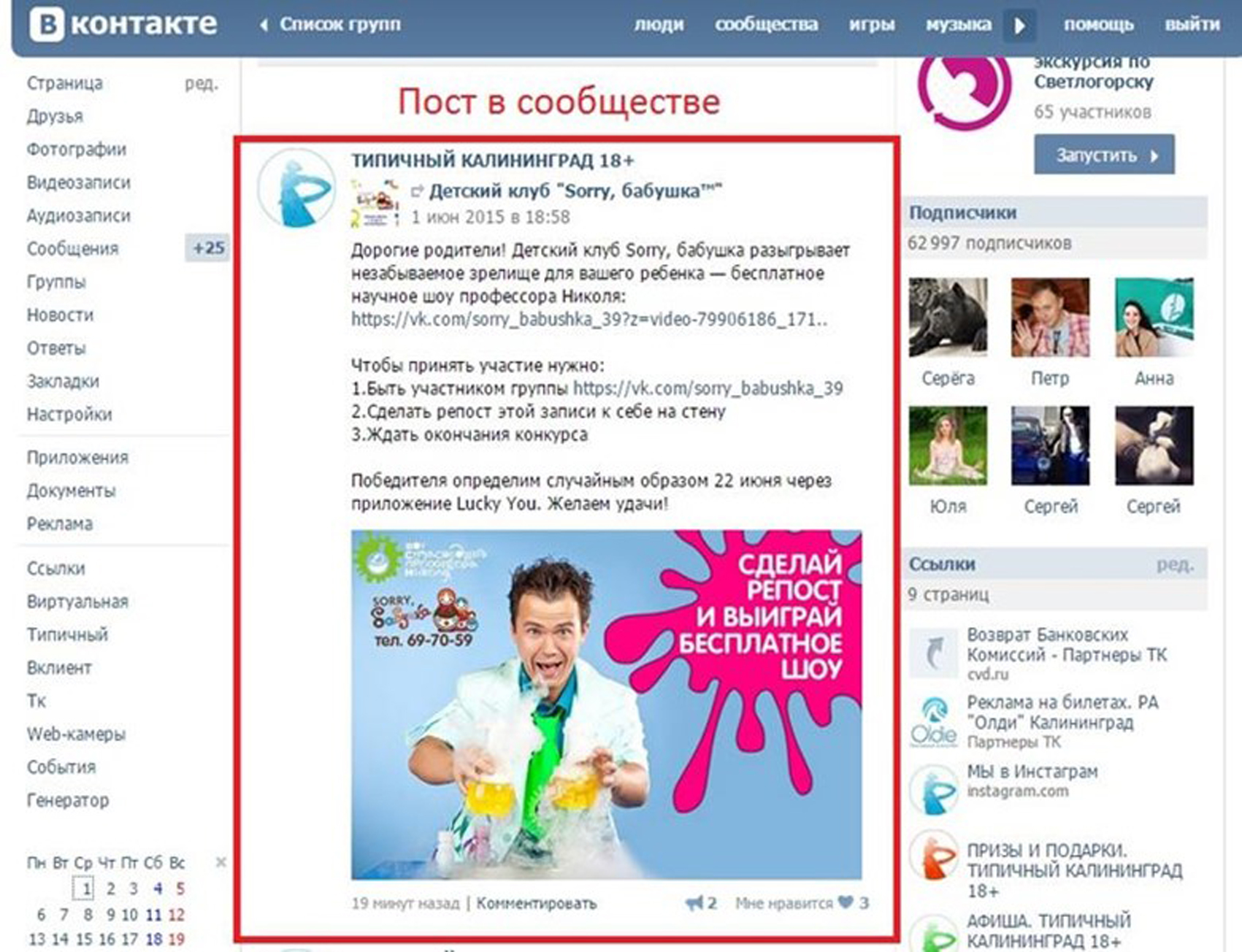 Нажмите эту кнопку, чтобы продолжать добавлять все фотографии и/или видео, которые вы хотите включить в публикацию.
Нажмите эту кнопку, чтобы продолжать добавлять все фотографии и/или видео, которые вы хотите включить в публикацию.
Шаг 4. Когда вы закончите создание сообщения и добавите всю информацию, которую хотите включить, щелкните стрелку раскрывающегося списка рядом с кнопкой «Опубликовать». Выберите «Расписание», выберите дату и время, когда вы хотите, чтобы карусельная публикация вышла, и нажмите кнопку «Расписание». Вот и все — ваша карусельная публикация в Instagram готова к публикации.
Хотя это полезный инструмент, имейте в виду, что он доступен только на рабочем столе. Это может немного усложнить задачу, если вы привыкли управлять всем со своего телефона или хотите запланировать публикацию в карусели, находясь в дороге.
Если вы используете универсальный инструмент управления социальными сетями, такой как Sprout Social, вы можете напрямую публиковать и планировать публикации карусели Instagram в своих учетных записях. Sprout недавно обновил свою возможность, позволяющую пользователям публиковать карусели Instagram непосредственно из настольного приложения, а не из рабочего процесса мобильной публикации.
Как создать пост-карусель в Instagram на Sprout:
Шаг 1. Откройте Compose в настольном или мобильном приложении Sprout.
Шаг 2. Выберите свой бизнес-профиль в Instagram в окне выбора профиля.
Шаг 3. Добавьте свой контент для публикации в Instagram.
Шаг 4. Выберите до 10 изображений для публикации. Обратите внимание, что в настоящее время изображения и видео нельзя комбинировать в ваших карусельных публикациях в Instagram, опубликованных через приложение Sprout.
Шаг 5. Персонализируйте свой пост, будь то теги, хэштеги, первый комментарий в Instagram или даже опубликуйте ссылки.
Шаг 6. Запланируйте, когда вы хотите опубликовать свой пост.
Шаг 7. Нажмите «Отправить» или «Отправить».
Для получения дополнительной информации о публикации и планировании карусельных постов в Instagram в Sprout посетите наш Справочный центр.
Примеры каруселей в Instagram, которые вас вдохновят
Нужно вдохновение для творческих способов использования постов-каруселей? Вот несколько примеров каруселей в Instagram, которые могут вас вдохновить:
1. Sprout Social: ответы на животрепещущие вопросы
Sprout использовала карусели Instagram, чтобы делиться ответами на насущные вопросы. Это помогло проинформировать аудиторию и показать возможности платформы для прослушивания социальных сетей.
Посмотреть этот пост в Instagram
Пост, опубликованный Sprout Social (@sproutsocial)
2. Canva: небольшие визуальные руководства
Компания Canva максимально использовала карусели, чтобы делиться с пользователями краткими и полезными визуальными руководствами.
instagram.com/p/Ca4QL5ktTuZ/?utm_source=ig_embed&utm_campaign=loading» data-instgrm-version=»14″>Посмотреть этот пост в Instagram
Пост, опубликованный Canva (@canva)
3. ColourPop Cosmetics: Презентация новой коллекции/линейки продуктов
Компания ColourPop Cosmetics использовала карусель, чтобы показать все продукты своей новой коллекции In the Limelight.
Посмотреть этот пост в Instagram
Пост, опубликованный ColourPop Cosmetics (@colourpopcosmetics)
4. NotionHQ: основные события
NotionHQ поделился серией фотографий, анонсирующих виртуальную конференцию.
Посмотреть этот пост в Instagram
Пост, которым поделился Notion (@notionhq)
7.
 Frank Body: основные ингредиенты
Frank Body: основные ингредиентыАвстралийский бренд средств по уходу за кожей использовал карусели, чтобы привлечь внимание к ключевым местным ингредиентам и их преимуществам.
Посмотреть этот пост в Instagram
Пост, которым поделился frank body (@frank_bod)
8. Exist Green: экскурсия по мини-магазину
Exist Green поделилась фотографиями обновленного эко-бутика. Это дало подписчикам мини-экскурсию по его магазину, чтобы привлечь посетителей.
Посмотреть этот пост в Instagram
Пост, которым поделился Exist Green (@exist_green)
Создание шаблонов каруселей в Instagram
Одна из лучших практик в Instagram — поддерживать стабильную ленту, содержащую высококачественные изображения. Это означает, что вы должны тщательно выбирать визуальные эффекты для своих карусельных постов, чтобы убедиться, что ваша лента выглядит целостной и соответствует бренду. В этом могут помочь шаблоны каруселей Instagram.
Это означает, что вы должны тщательно выбирать визуальные эффекты для своих карусельных постов, чтобы убедиться, что ваша лента выглядит целостной и соответствует бренду. В этом могут помочь шаблоны каруселей Instagram.
Шаблоны каруселей в Instagram служат основой для ваших карусельных постов. Они используют согласованный стиль цветовых схем, шрифтов и других элементов дизайна, чтобы убедиться, что каждое изображение объединяется в единое целое. Настройте эти шаблоны с текстом, графикой и фотографиями, чтобы создать новый пост-карусель.
Вы можете найти множество стандартных шаблонов на таких сайтах, как Canva, PicMonkey и Adobe Stock. Эти шаблоны доступны для настройки и загрузки бесплатно или за небольшую плату. Стандартные шаблоны — отличный вариант, если вы хотите сэкономить время. Они также идеально подходят, если вы не умеете проектировать, но вам все же нужны профессионально выглядящие шаблоны.
Источник изображения
Кроме того, вы также можете создавать свои собственные шаблоны карусели Instagram с нуля.